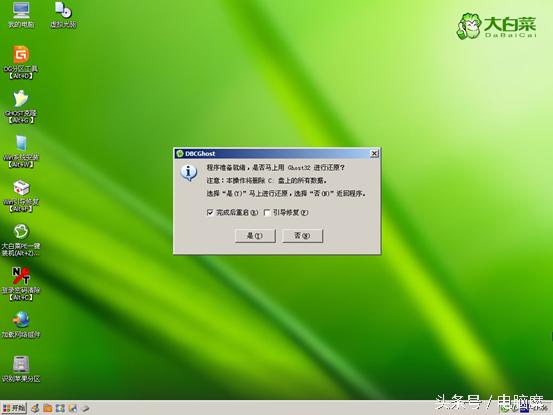新装固态硬盘怎么设置bios(装了个固态硬盘)
固态硬盘的安装1.固态硬盘4k对齐,下面我们就来说一说关于新装固态硬盘怎么设置bios?我们一起去了解并探讨一下这个问题吧!

新装固态硬盘怎么设置bios
固态硬盘的安装
1.固态硬盘4k对齐
可以使用win7系统盘对固态硬盘分区和格式化,或使用硬盘分区工具Diskgen软件(至少是3.7版本以上)对固态硬盘进行4K对齐。
2.开启硬盘AHCI功能
就目前来说,大部分台式机电脑默认是IDE模式,开启硬盘AHCI模式需要进入Bios里面设置开启。笔记本则大多默认已经采用AHCI模式。
进入Bios开启硬盘AHCI模式的大致步骤是:重新启动电脑,启动电脑时按Del键进入BIOS,依次选择Devices→ATA Drives Setup→Configure SATA as→AHCI,最后按F10键保存并退出BIOS
最有效的提升固态硬盘性能除了以上两项基本重要的知识点外,还有一些影响比较大的其它方面,比如主板开启了节能功能以及误接第三方SATA3接口等等均会对固态硬盘速度有较大的影响,下面分别介绍下。
1)主板开启节能模式导致固态硬盘性能下降
通常开通了主板的节能功能,CPU的频率会有所降低,这也将导致固态硬盘的性能下降,因为在节能时CPU频率减弱10%,发送指令时则会慢了10%,因此测试时理论SSD性能会减弱了10%,因此如果想发挥固态硬盘最佳性能,主板请不要开启节能模式。
2)误接第三方SATA3接口影响性能
现在新主板均支持SATA3.0接口,使用SATA3.0接口对于固态硬盘也说也是非常重要的,如果我们选用的主板不支持SATA3.0接口(如H61或A55以下主板就不含有SATA3.0接口),那么对固态硬盘性能上影响较大。另外一方面,第三方SATA3接口方案的测试成绩几乎完败给原生SATA3的成绩,特别在Starting Applications速度上足足差了20MB/s。(Starting Applications:用IE打开PCMark 7 specification 1.0 document等待完全有响应的硬盘操作记录。其中有85%都是随机读取。)从而导致分数大大下滑,采用了第三方SATA3芯片方案大大拖累了随机速度,从而导致其性能急剧下降。
主要注意的就是4k对齐,AHCI,SATA3接口这三项!
,免责声明:本文仅代表文章作者的个人观点,与本站无关。其原创性、真实性以及文中陈述文字和内容未经本站证实,对本文以及其中全部或者部分内容文字的真实性、完整性和原创性本站不作任何保证或承诺,请读者仅作参考,并自行核实相关内容。文章投诉邮箱:anhduc.ph@yahoo.com